Come trovare password WiFi
Hai erroneamente dissociato il tuo computer, il tuo smartphone o il tuo tablet dalla rete WiFi di casa e ora sei nel panico più totale perché non ricordi la password di quest'ultima e non riesci ad effettuarvi l'accesso? Hai comperato un nuovo dispositivo, vorresti connetterlo alla rete senza fili di casa ma non essendo a conoscenza della chiave d'accesso alla stessa non hai la più pallida idea di come procedere? Beh, tranquillo! Se le cose stanno effettivamente in questo modo non hai motivo di allarmarti, puoi contare sul mio aiuto. Con la guida di oggi andrò infatti ad indicarti, per filo e per segno, tutto ciò che è possibile fare per riuscire a trovare password WiFi.
Ricorrendo all'uso di appositi tool disponibili "di serie" e di programmi riuscirai nel tuo intento in men che non si dica, hai la mia parola. Come dici? Non sei molto esperto in nuove tecnologie e temi che l'utilizzo di questi strumenti possa essere troppo complicato per te? Ma no, ti sbagli di grosso. Contrariamente alle apparenze ed al di là di quel che tu possa pensare trovare password WiFi non è complicato, basta solo sapere dove mettere le mani e il gioco è fatto, davvero.
Non mi credi? Allora dedicami appena due minuti del tuo tempo e lascia che ti spieghi come trovare password WiFi su Windows e OS X ma anche su smartphone e tablet Android oltre che su device iOS. Sei pronto? Si? Molto bene, allora mettiamo al bando le ciance e procediamo.
Prima di fornirti tutte le spiegazioni del caso mi sembra però doveroso fare una precisazione. Qualora non ne fossi a conoscenza sappi che Windows, OS X e tutte le varie piattaforme per device mobile memorizzano automaticamente i dati d'cesso per tutte le reti wireless utilizzate dall'utente. Questo, in soldoni, sta a significare che adoperando dei tool adatti allo scopo, puoi trovare password del Wi-Fi senza resettare il modem o "importunare" i tuoi amici esperti di informatica.
Attenzione: Trovare password WiFi di una rete wireless non propria e senza autorizzazione del proprietario costituisce un reato molto grave. Metti dunque in pratica le informazioni che sto per fornirti per provare a recuperare la password smarrita della tua rete o per verificarne il livello di sicurezza. Io non mi assumo alcuna responsabilità circa l'uso che farai delle informazioni che ti ho fornito.
Trovare password WiFi su Windows
Se vuoi imparare come trovare password WiFi su Windows, la soluzione più semplice e pratica che puoi adottare è l'utilizzo di WirelessKeyView. Si tratta di un piccolo programma gratuito che, una volta avviato (non ha bisogno di installazioni per poter funzionare), rileva tutte le password delle reti Wi-Fi salvate sul PC.
Per usare WirelessKeyView sul tuo PC Windows innanzitutto clicca qui in modo tale da poterti subito collegare al sito Internet del programma dopodiché pigia sulla voce Download WirelessKeyView se utilizzi un sistema operativo a 32 bit oppure sulla voce Download WirelessKeyView for x64 se utilizzi un sistema operativo a 64 bit ed attendi che il download del software venga avviato e portato a termine.
A download ultimato, apri l'archivio compresso appena ottenuto facendo doppio clic su di esso, estraine il contenuto in una cartella qualsiasi e fai doppio clic su WirelessKeyView.exe per far partire il software e per visualizzare nella sua finestra la lista delle password Wi-Fi salvate su Windows. Fra queste troverai anche quella utile per accedere alla tua rete senza fili.
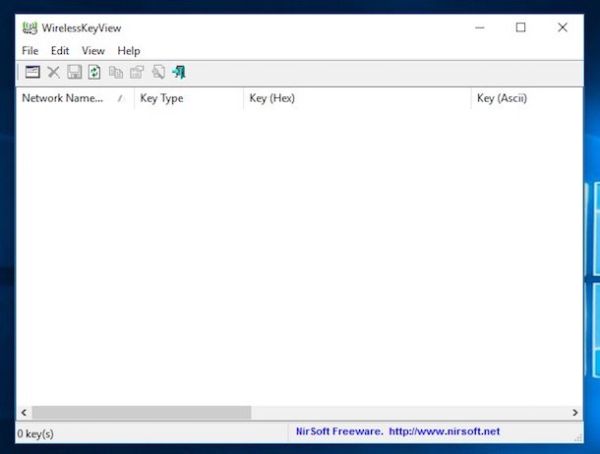
Trovare password WiFi su OS X
Se invece stai utilizzando un Mac e ti interessa capire come procedere per poter trovare password WiFi su OS X sappi che non devi scaricare ed installare assolutamente nulla: ti basta sfruttare Accesso Portachiavi, l'app presente su tutti ci computer a marchio Apple che consente di visualizzare tutti i dati di accesso che sono stati salvati sul computer della mela morsicata.
Per poter accedere a Portachiavi avvia il Launchpad, pigia sulla cartella Altro e poi fai clic su Accesso Portachiavi. Puoi accedere a Accesso Portachiavi anche mediante Spotlight, previo clic sulla lente di ingrandimento collocata nella parte in alto destra della bara dei menu, digitando portachiavi nel campo dir ricerca visualizzato e facendo poi doppio clic sul primo risultato che ti viene mostrato.
Nella finestra che a questo punto andrà ad aprirsi sulla scrivania clicca sulla voce Sistema collocata nella barra laterale di sinistra e poi pigia sulla voce Password annessa sempre nella barra laterale di sinistra nella sezione Categoria.
Per trovare password WiFi fai quindi clic sul nome della connessione di cui intendi scoprire la chiave di protezione, seleziona la scheda Attributi e apponi il segno di spunta accanto alla voce Mostra la password. Per concludere, digita l'username e la password di un account utente su OS X con privilegi da amministratore (molto probabilmente lo stesso che usi per accedere al sistema) e poi clicca sul pulsante OK. Fatto ciò, potrai visualizzare in chiaro la password della rete selezionata nel campo Mostra la password.
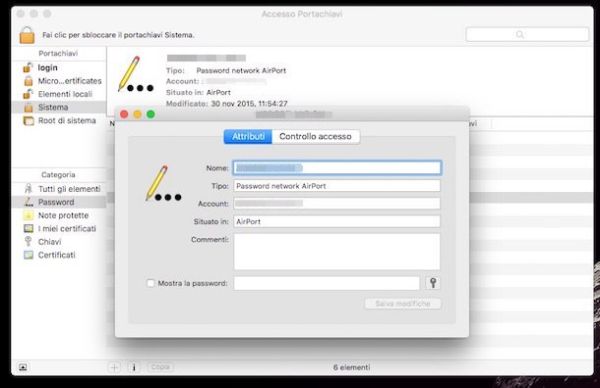
Trovare password WiFi su Android
Se utilizzi uno smartphone o un tablet Android e ti interessa capire come trovare password WiFi puoi risalire alle chiavi di acceso per le reti senza fili che sono state memorizzate sul tuo dispositivo dopo aver eseguito il root. Per maggiori dettagli a riguardo puoi consultare la mia guida su come effettuare il root su Android.
Una volta sbloccato il dispositivo Android, potrai poi visualizzare le password WiFi memorizzate sullo stesso installando l'applicazione WiFi Key Recovery. Questa app, completamente gratuita ed utilizzabile senza dover effettuare configurazioni particolari, mostra l'elenco delle chiavi wireless memorizzate sul dispositivo.
Per scaricare WiFi Key Recovery pigia qui direttamente dal tuo smartphone o tablet Android per collegarti all'apposita sezione del Google Play Store, fare tap su Installa e poi su Accetto. Attendi quindi che la procedura di download e quella di installazione dell'app vengano avviate e completate.
In seguito, avvia WiFi Key Recovery pigiando sulla sua icona che è stata aggiunta alla schermata in cui risultano raggruppate tutte le app presenti sul dispositivo dopodiché concedi i permessi di root ed attendi che l'elenco delle password relative alle reti senza fili che sono state salvate sul dispositivo risulti visibile sul display.
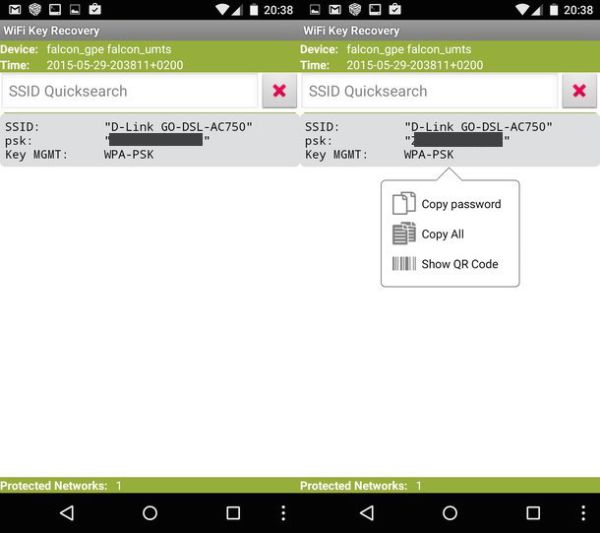
Trovare password WiFi su iOS
Possiedi un iPhone oppure un iPad e ti interessa capire come fare per riuscire a trovare password WiFi? Se la risposta è "si" allora ti suggerisco di ricorrere all'uso dell'app Modem-Pass. Si tratta di un'applicazione gratuita per iOS che consente di svelare le password delle reti wireless dei modem meno recenti distribuiti da Telecom Italia e da Fastweb. L'app, questo è però bene che tu lo tenga presente, è in grado di trovare password WiFi solo ed esclusivamente nel caso in cui la chiave d'accesso originale alla rete senza fili non sia stata modificata.
Per scaricare Modem-Pass pigia qui direttamente dal tuo iDevice per collegarti all'apposita sezione dell'App Store dopodiché fai tap sul pulsante Ottieni e poi su Installa. Attendi poi che la procedura di download e quella di installazione dell'app vengano avviate e completate.
In seguito, avvia Modem-Pass pigiando sulla sua icona che è stata aggiunta in home screen dopodiché digita, uno alla volta, i nomi delle reti di cui intendi trovare password WiFi protette e pigia sul pulsante Calcola. Entro qualche istante dovresti riuscire a visualizzare l'elenco delle possibili password. Più semplice di così?
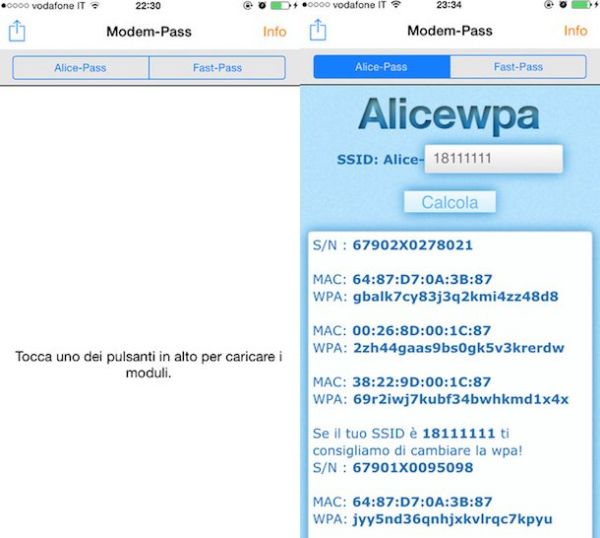
Altre soluzioni per trovare password WiFi
Le indicazioni per trovare password WiFi che ti ho fornito nelle righe precedenti non hanno sortito l'effetto sperato? In tal caso puoi provare ad individuare la chiave d'accesso alla tua rete senza fili direttamente dal modem.
Per trovare password WiFi puoi infatti dare uno sguardo all'etichetta appiccicata sotto o dietro il modem sulla quale solitamente viene riportata il nome della rete wireless generata dallo stesso e la chiave d'accesso da utilizzare per effettuarvi l'accesso. Se non hai apportato modifiche alla configurazione base del modem tali dati dovrebbero risultare validi.
Nel caso in cui sotto o dietro il modem non fosse stata appiccicata alcuna etichetta puoi provare a trovare password WiFi consultando il manuale utente del dispositivo. Se non disponi di un manuale utente cartaceo associato alla confezione di vendita del dispositivo puoi collegarti all'apposita sezione di supporto e assistenza del sito Internet ufficiale del produttore del tuo modem. Di seguito trovi un elenco di tutti i principali produttori di router e il relativo collegamento alla pagina Internet di supporto e assistenza.
Una volta collegato all'area di supporto e assistenza del produttore del tuo modem, troverai tutti i manuali di tutti gli apparecchi commercializzati. Clicca quindi sul manuale facente riferimento al tuo router per poterlo consultare dopodiché dovresti riuscire a trovare indicato chiaramente quale password utilizzare per accedere alla rete senza fili generata dallo stesso.
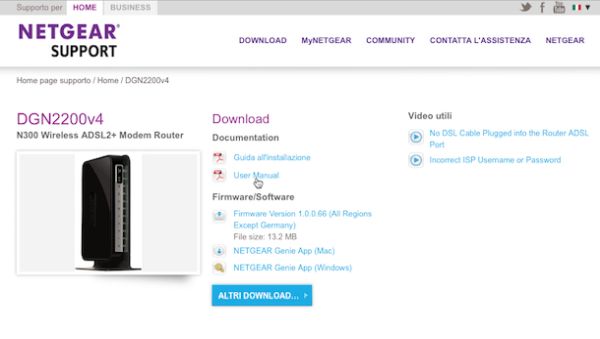
Un altro sistema per trovare password WiFi consiste nel collegarsi tramite cavo al pannello di gestione dello stesso. Per fare ciò posizionati dinanzi al tuo computer, collega quest'ultimo al modem tramite cavo Ethernet, avvia il tuo browser Web che solitamente utilizzi per navigare in Internet e collegati all'indirizzo IP del router digitando quest'ultimo nella barra degli indirizzi. In seguito, pigia il pulsante Invio sulla tastiera. Generalmente l'indirizzo IP del modem è 192.168.1.1, 192.168.0.1 oppure 192.168.1.254. Per ulteriori dettagli puoi consultare la mia guida su come entrare nel router.
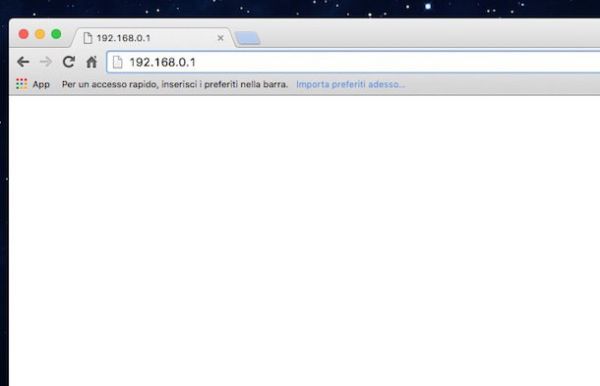
Una volta individuato e digitato l'indirizzo IP corretto per accedere al pannello di controllo del modem, ti verrà chiesto di digitare un nome utente e una password. Solitamente la combinazione corretta da usare è admin/admin o admin/password ma a volte bisogna usare altre impostazioni. Qualora così fosse puoi consultare la mia guida su come vedere la password del modem mediante cui ho provveduto ad illustrarti alcune tra le migliori tecniche per poter risalire alle credenziali d'accesso per entrare nei pannelli di controllo di modem e router.
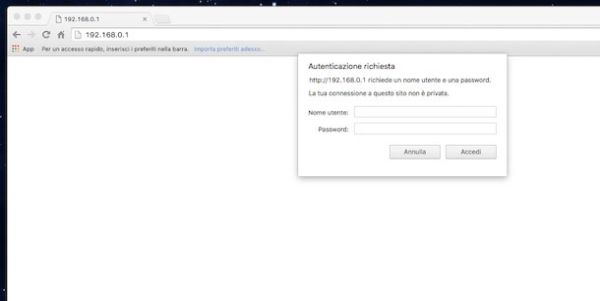
Dopo aver effettuato l'accesso al pannello di configurazione del modem, per trovare password WiFi recati nella sezione dello stesso dedicata alla configurazione della rete wireless e cerca di individuare il campo relativo alla chiave WEP/WPA. Talvolta la password della rete wireless viene indicata direttamente accanto al nome della rete stessa (l'SSID).
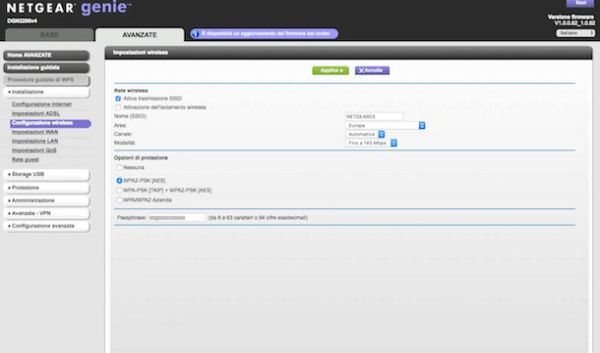
Purtroppo non posso essere troppo specifico nelle mie indicazioni in quanto sono molti i modelli di modem/router presenti sul mercato e ognuno di essi ha un pannello di amministrazione a sé. Ciononostante se hai seguito con attenzione le mie indicazioni dovresti essere riuscito a trovare password WiFi collegandoti al pannello di gestione del tuo modem.
